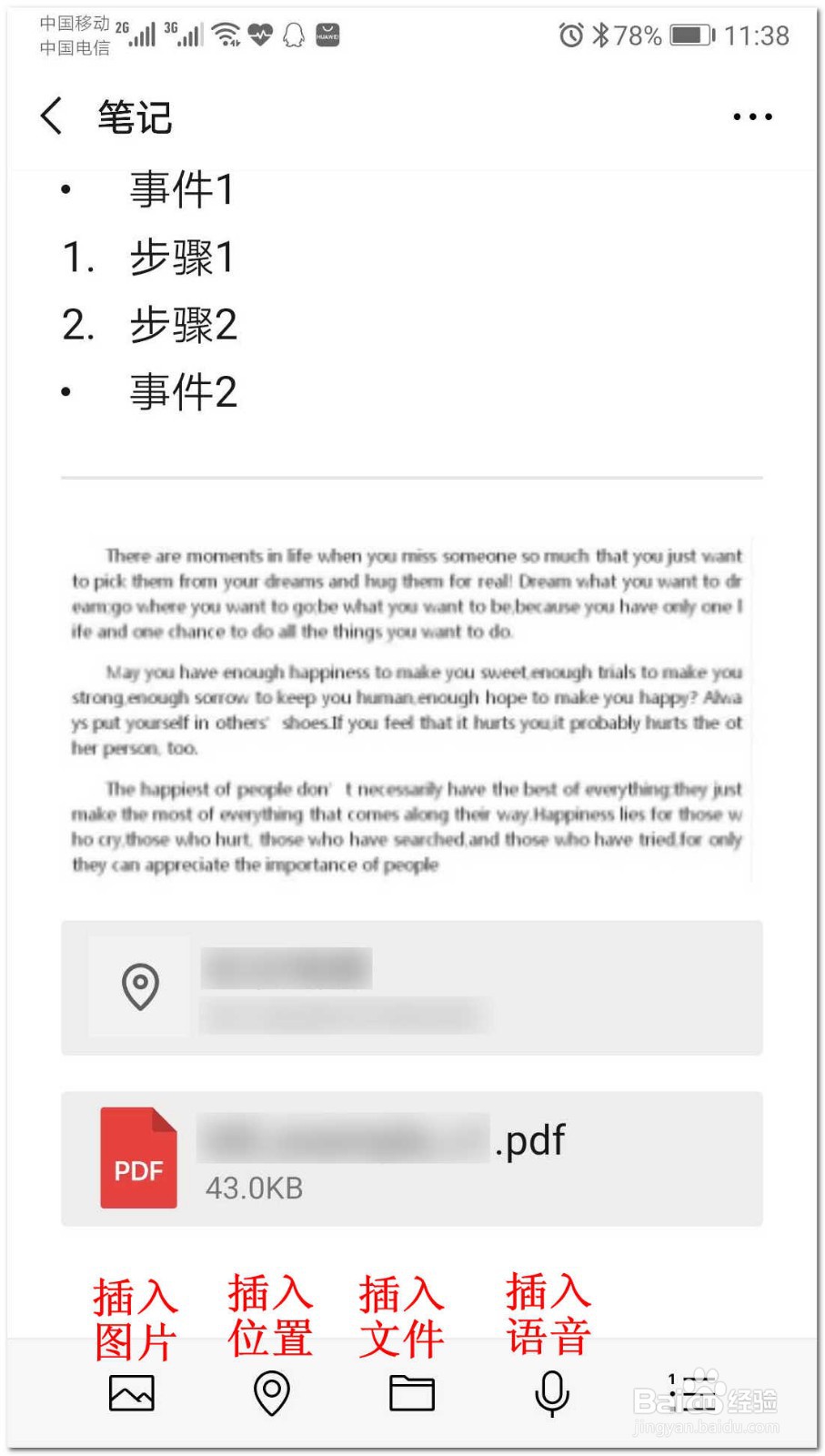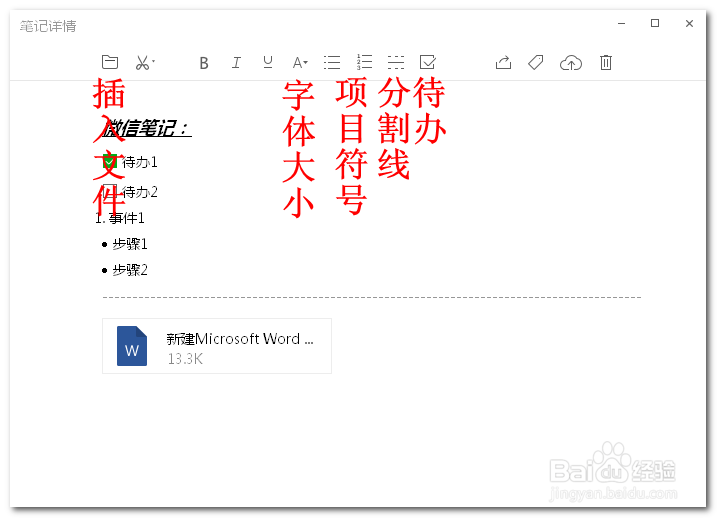微信已经成了我们日常生活和工作中必不可少的应用了,他除了是一款社交软件外,还可以使用微信支付、阅读、记笔记等。本经验就来介绍一下,怎样使用微信记笔记。
工具/原料
手机型号:荣耀V9 (EMUI 9.1)
App版本:微信 WeChat Version 7.0.14
电脑系统:Windows 10 专业版 64位
电脑客户端版本:微信 2.8.0.121
一、在微信笔记中记笔记
1、手机打开微信App,点击【我】-【收藏】,打开“我的收藏”页面。
2、在这里可以看到我收藏的文章、文件、聊天记录、笔记等内容,然后点击右上角的“+”号就可以创建笔记了。
3、在笔记页面除了输入文字外,点击底部的三横图标,可以设置文字加粗、项目符号、待办等,如下图所示:
4、另外,在笔记中还还可以插入文件、图片、位置、插入语音,如下图所示:
5、完成后退出即可自动保存并同步到电脑端微信。为了便于查看,可以点击右上角三个点,选择将笔记置顶或悬浮,如下图所示:
6、将笔记置顶后会显示在聊天窗口的顶部,点击即可进入笔记,悬浮的笔记会显示在微信界面的左右边框上,并且悬浮按钮上可最多显示五篇笔记/链接/小程序等,如下图所示:
二、在微信群聊中记笔记
1、除了使用微疙熳阊涓信自带的笔记功能记笔记,也可以创建只有自己一个人的群聊,将需要记录的内容发送到群聊中。点击微信右上角的“+”号,选择【发起群聊】,再选择【面对面建群】。
2、然后需要输入4位数的密码,随便输入即可,只要不是连续的数字都行。
3、此时就创建好了一个只有自己一个人的群聊,点击【进入该群】即可进入群聊了。
4、进入群聊后点击右上角的三个点,可以设置群聊名称,为了便于之后查看,可以开启“置顶聊天”和“保存到通讯录”,置顶后的群聊会显示在聊天好友中的第一个。
5、这是一个只有自己一个人的群聊,我们可以将聊天记录、文件、链接、图片等放在这里,不怕打扰别人。同时群聊中的内容也会同步到电脑端微信,如下图所示:
6、将消息发送到自己的群聊,这也算是一种记笔记的方式。我们还可以对其中的消息设置提搔领憷剀醒、分享、删除等操作。我们可以多创建几个这样的群聊,从而可以分类管理笔记。
3、使用电脑端微信记笔记
1、以上方法创建的笔记都会同步到微信端脑端,并且我们可以使用电脑版微信创建笔记。电脑登录微信,点击左侧的收藏图标,在这里可以看到在手机上创建的笔记,点击【新建笔记】按钮就可以创建笔记了。
2、电脑端的微信笔记跟手机端功能类型,但也有部分差异,可以设置字体大小、加粗、倾斜等,可以插入文件、下划线,可以添加项目符号、待办等,如下图所示: